Sugestii în linie în Outlook
Applies To
Outlook pentru Microsoft 365 Outlook nou pentru WindowsSugestiile în linie din Outlook sunt notificări scurte pe care le primiți în timp ce citiți sau compuneți un mesaj de e-mail sau o invitație la întâlnire.
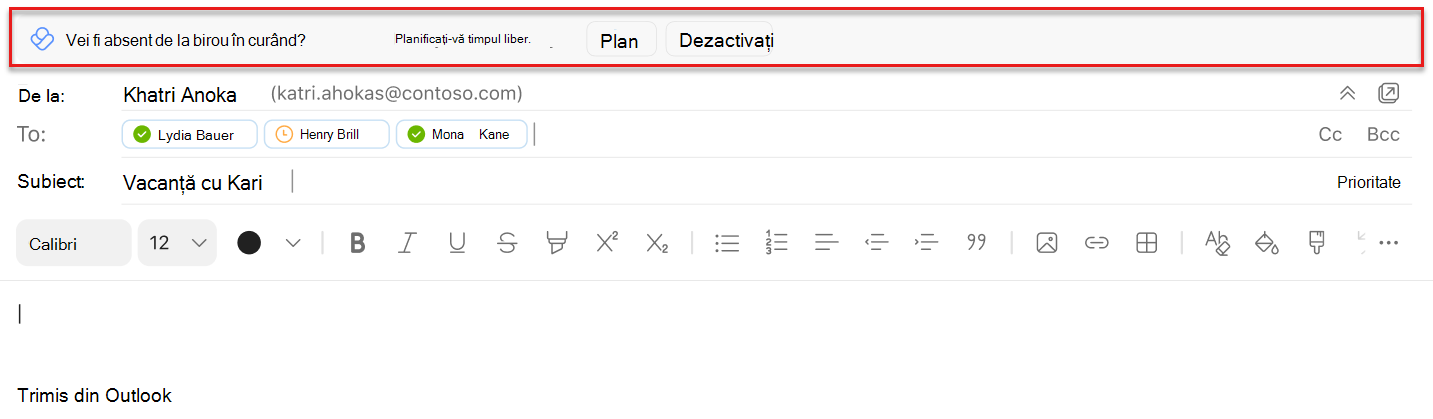
Sugestiile în linie afișează sugestii, sfaturi și cele mai bune practici utile despre e-mail și întâlniri, pentru a vă permite să creșteți productivitatea. De asemenea, vă permit să recuperați orele de focalizare și să construiți obiceiuri de colaborare mai bune, în plus față de alte beneficii practice. Acest articol listează câteva dintre lucrurile pe care este posibil să le obțineți în Outlook.
Notă: Doar dvs. vă puteți vedea datele. Consultați Ghidul de confidențialitate pentru Detalii personale pentru detalii.
Tipuri de sugestii în linie
Atunci când compuneți un mesaj de e-mail în Outlook, este posibil să primiți sugestii pentru planificarea livrărilor de e-mail. Aflați mai multe despre această caracteristică și cum să o utilizați în Planificare trimitere în Outlook.
Atunci când citiți o invitație de calendar, este posibil să observați o sugestie de A rezerva timp pentru lucrul focalizat. Veți primi această sugestie atunci când aveți un volum mare de întâlniri, astfel încât să aveți mai mult timp pentru a lucra în profunzime.
Pentru a adăuga timp la calendar:
-
Selectați Vedeți orele sugerate pentru detalii. Se deschide un panou cu timpii de focalizare disponibili în fiecare zi a săptămânii următoare.
-
Selectați pictograma calendar pentru orele pe care doriți să le rezervați. Pentru a rezerva toate orele listate, selectați Rezervați tot.
Atunci când compuneți o invitație de e-mail sau de calendar în Outlook despre timpul viitor departe de locul de muncă, este posibil să primiți o sugestie pentru a vă pregăti pentru timpul liber. Selectați Plan pentru a deschide lista de verificare Planificați timpul liber. Utilizați lista de verificare pentru:
-
Rezolvați-vă toate întâlnirile într-un singur loc, cu un mesaj particularizat despre ora planificată dezactivată.
-
Compose răspunsurile automate și anunțați echipa cu privire la timpul planificat pentru dezactivare.
-
Planificați timpul de focalizare pentru a încadra activitățile înainte de a pleca și a vă pune la curent cu lucrul atunci când reveniți.
Dacă o solicitare de întâlnire intră în conflict cu un bloc de timp de focalizare existent, este posibil să primiți o sugestie de a reprograma ora de focalizare sau de a propune o nouă oră de întâlnire.
Pentru a propune o nouă oră de întâlnire:
-
Selectați Vedeți alte ore disponibile.
-
Selectați un bloc de timp din săptămâna următoare care funcționează pentru dvs., care propune o nouă oră organizatorului întâlnirii.
Pentru a muta timpul de focalizare:
-
Selectați Mutați blocul de focalizare.
-
Alegeți un nou bloc de focalizare în săptămâna următoare.
Se aplică la: Utilizatori cu abonament Viva Insights.
Atunci când primiți o invitație la întâlnire, este posibil să observați o sugestie de a rezerva ora de pregătire a întâlnirii.
-
Selectați Timp de rezervă în sugestie, care acceptă invitația.
-
Se deschide panoul programului de completare. Selectați opțiunile de timp de pregătire:
-
Oră: Chiar înainte de întâlnire, cu o zi înainte de întâlnire sau cu ultima zi lucrătoare a săptămânii dinaintea întâlnirii.
-
Durata: 15 minute, 30 de minute sau 1 oră.
-
Pe baza opțiunilor pe care le-ați ales, Viva Insights caută o locație goală în calendar și planifică o rezervare numită "Ora de pregătire pentru [Numele întâlnirii]."
Când veți primi această sugestie:
Viva Insights vă arată această sugestie atunci când sunt îndeplinite toate condițiile următoare:
-
Întâlnirea:
-
Are 11 sau mai puțini invitați.
-
Este programată să dureze între 30 și 60 de minute.
-
Nu se repetă.
-
Nu a fost anulat.
-
Necesită răspuns de la participanți.
-
Nu este privat.
-
Nu are starea "Liber", "Lucrez în altă parte" sau "Plecat".
-
-
Tu:
-
Deschideți invitația la întâlnire cu cel puțin 15 minute înainte de începerea întâlnirii.
-
Aveți la dispoziție cel puțin 15 minute pentru pregătire în timpul orelor de lucru.
-
Nu i-a displăcut niciunui participant la întâlnirea de pregătire în ultimele șapte zile.
-
Nu am rezervat încă o oră de pregătire pentru această întâlnire.
-
Sunt un participant obligatoriu la întâlnire.
-
Nu am refuzat întâlnirea.
-
Componenta întâlnirii vă încurajează să analizați cu atenție durata, frecvența și lista de invitați pentru întâlnirile cu costuri ridicate. Atunci când creați o întâlnire nouă în Outlook, acesta poate declanșa mesajul pentru a vă anunța când se ridică costul întâlnirii (durată x frecvență x invitați).
Puteți extinde mesajul pentru a deschide programul de completare Viva Insights, care oferă sugestii de acțiune. Dacă decideți să reduceți frecvența sau să scurtați durata, aceasta va actualiza imediat invitația cu o configurație nouă, mai puțin costisitoare.
De asemenea, puteți efectua propriile modificări. Dacă trimiteți această invitație și apoi căutați aceeași întâlnire în fișa de revizuire a întâlnirii, aceasta va fi marcată deja ca revizuită.
Se aplică la: Această perspectivă este disponibilă în prezent doar pentru persoanele înscrise într-un plan de servicii aplicabil.
În timp ce citiți un mesaj de e-mail pe care l-ați trimis, este posibil să vedeți o perspectivă care evidențiază procentul de destinatari ai mesajului de e-mail care au deschis mesajul de e-mail.
Selectați Vedeți mai multe detalii pentru a vedea câte persoane v-au deschis sau redirecționat e-mailul și timpul mediu pe care l-au petrecut citind acel e-mail, plus informații similare pentru orice atașări din acel e-mail. Aceste informații vă pot ajuta să urmăriți destinatarii, dacă este necesar, și/sau să ajustați stilul de comunicare pentru a duce lucrul la bun sfârșit.
Se aplică la : Această sugestie este disponibilă în prezent doar pentru persoanele înscrise într-un plan de servicii aplicabil.
Atunci când compuneți un mesaj de e-mail la mai mult de cinci destinatari, este posibil să primiți o sugestie care spune "Detaliile pot urmări e-mailul".
Selectați Urmăriți acest e-mail pentru a vedea rata de deschidere a e-mailului și mai multe statistici despre acest e-mail. Aceste informații devin disponibile la 15 minute după ce trimiteți mesajul de e-mail. Puteți vedea aceste informații deschizând e-mailul trimis sau deschizând programul de completare Insights și selectând Urmăriți tarifele de deschidere a e-mailului.
Renunțarea la sugestiile în linie
-
Selectați pictograma Viva Insights pe panglica Pornire Outlook. Dacă citiți sau trimiteți un mesaj nou în Outlook pe web, selectați puncte de suspensie (...) pentru a afișa meniulMai multe acțiuni. Apoi selectați pictograma Viva Insights.
-
Selectați pictograma Setări (rotiță dințată) din programul de completare Viva Insights.
-
În Setări, pentru sugestii de productivitate în linie, modificați setarea la Dezactivat.
Dacă am renunțat, pot renunța la această opțiune?
Da. Dacă renunțați singur, puteți renunța în orice moment pentru a redobândi accesul la sugestiile în linie.
Oferiți feedback pentru sugestii în linie
Pentru a oferi feedback pentru sugestii în linie, selectați Feedback în sugestie. În secțiunea Feedback, selectați opțiunea pentru thumbs-up sau thumbs-down și orice alt feedback aplicabil. Dacă selectați degetul mare în jos, veți vedea mai puțin din sugestia respectivă.
Dacă nu doriți să primiți sugestii în linie în viitor, selectați Dezactivați toate notificările.
Pentru a oferi feedback general despre programul de completare Outlook, selectați pictograma Trimiteți feedback în partea stângă sus a panoului de programe de completare Viva Insights.










